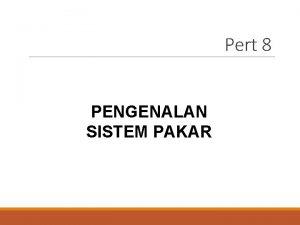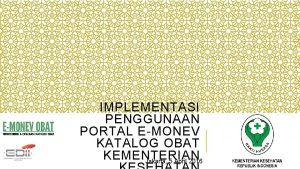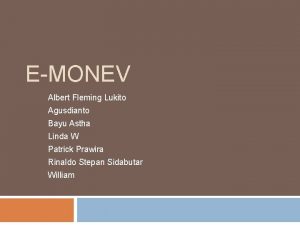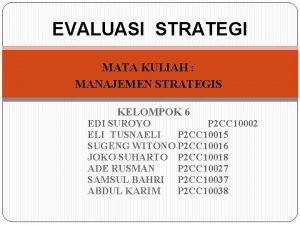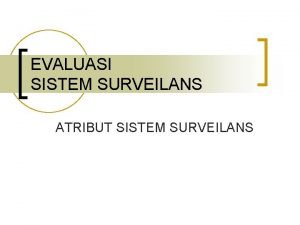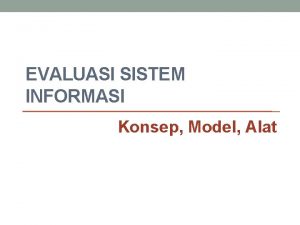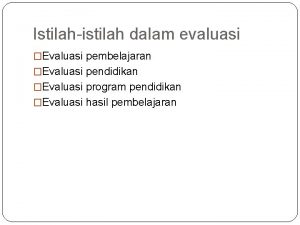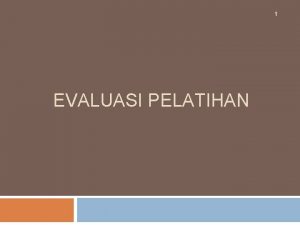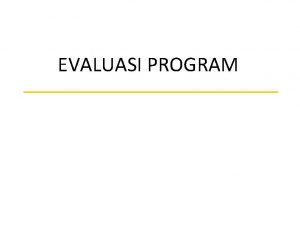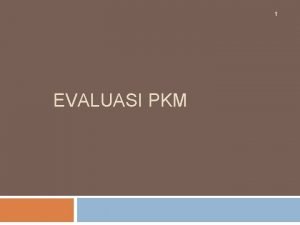EMONEV SISTEM MONITORING DAN EVALUASI Akses aplikasi emonev
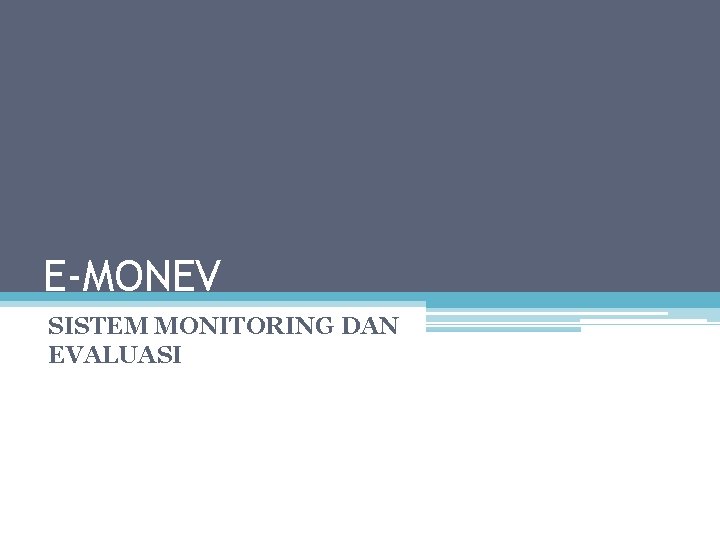
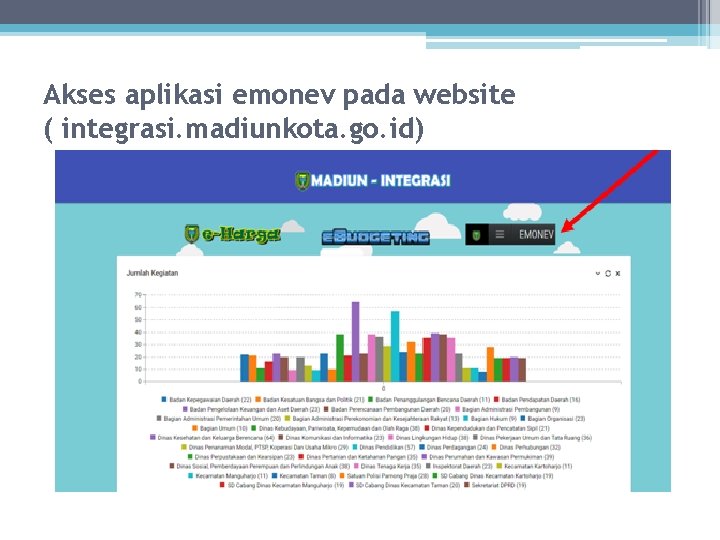
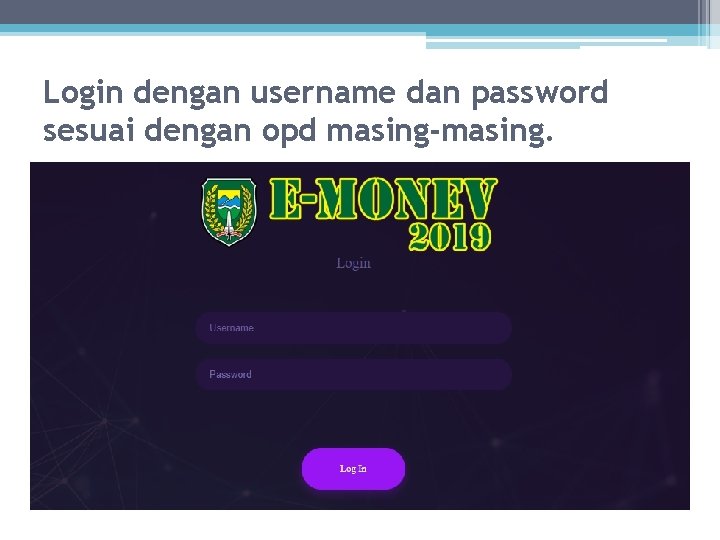
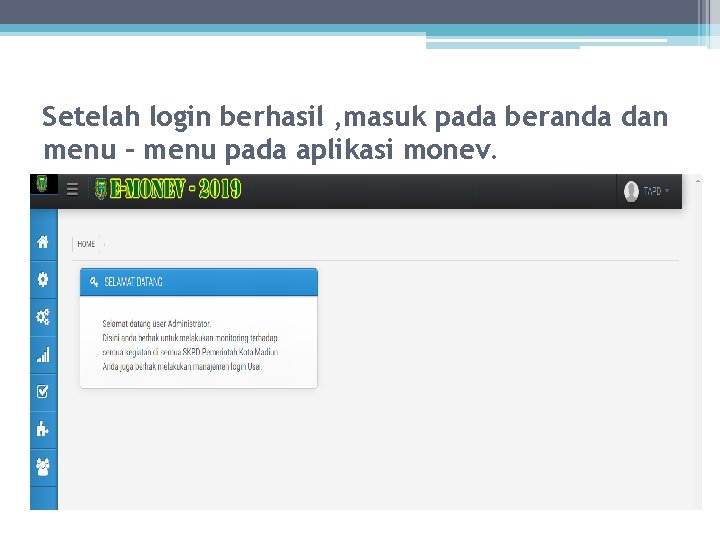
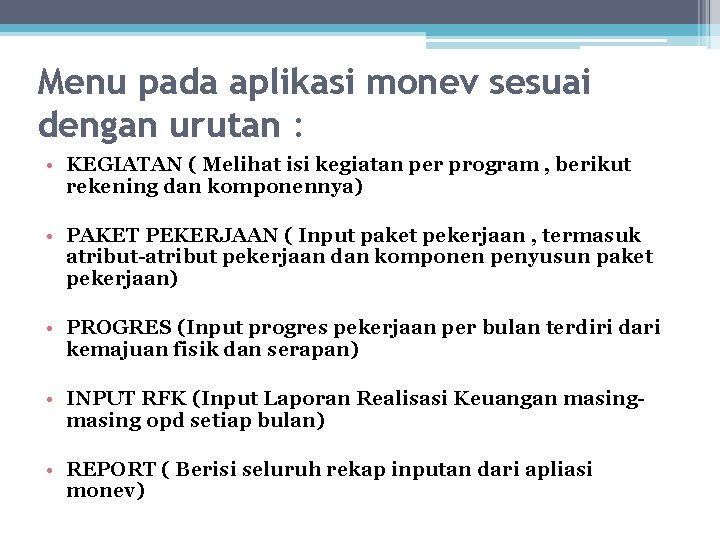
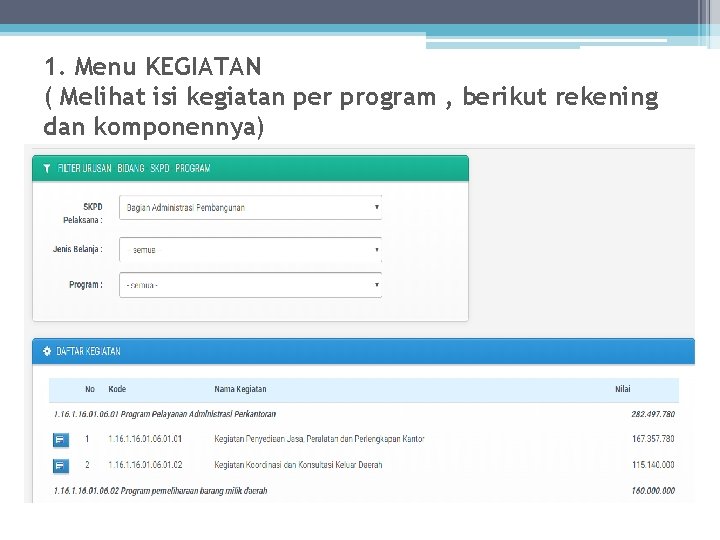
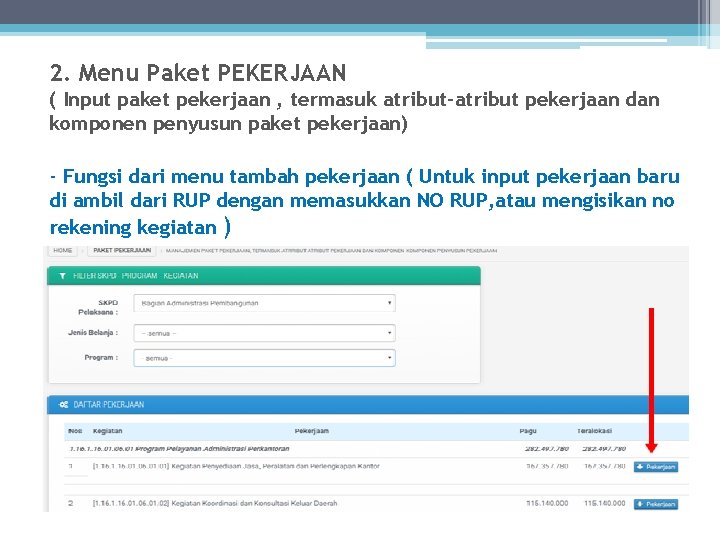
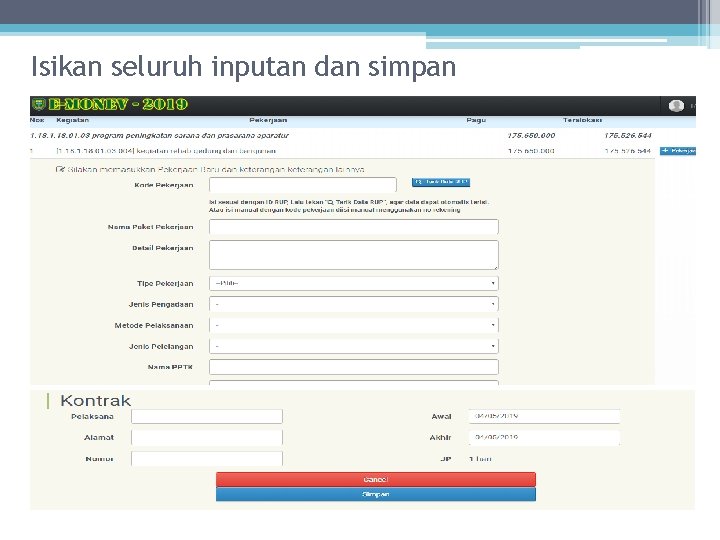
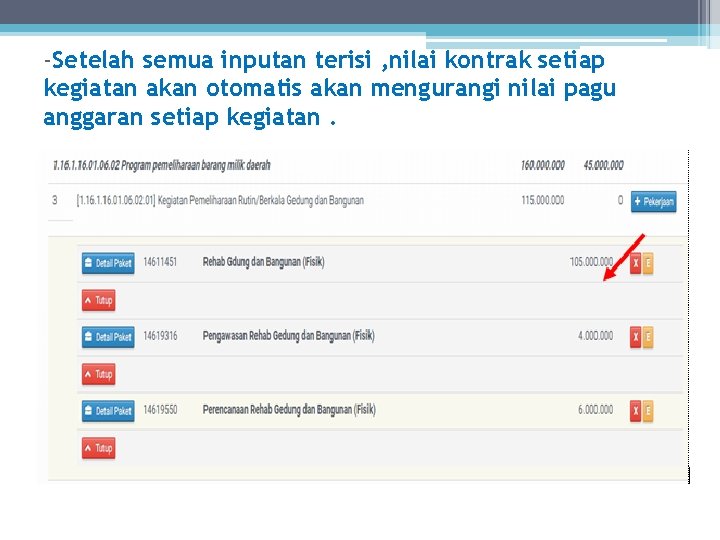
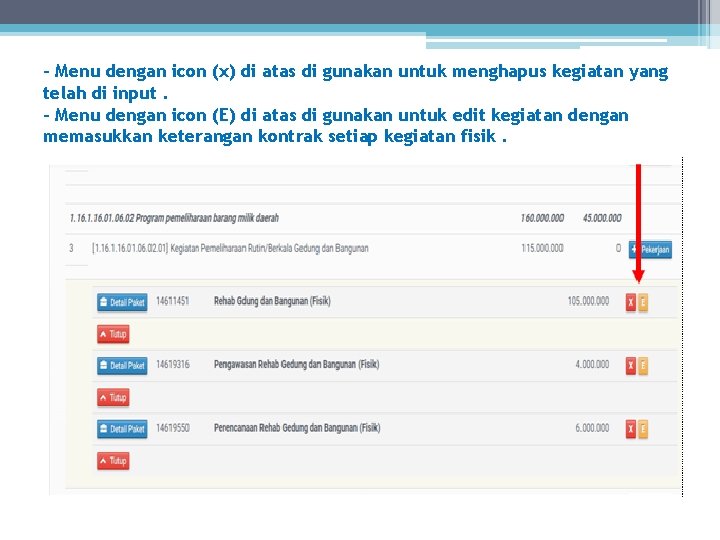
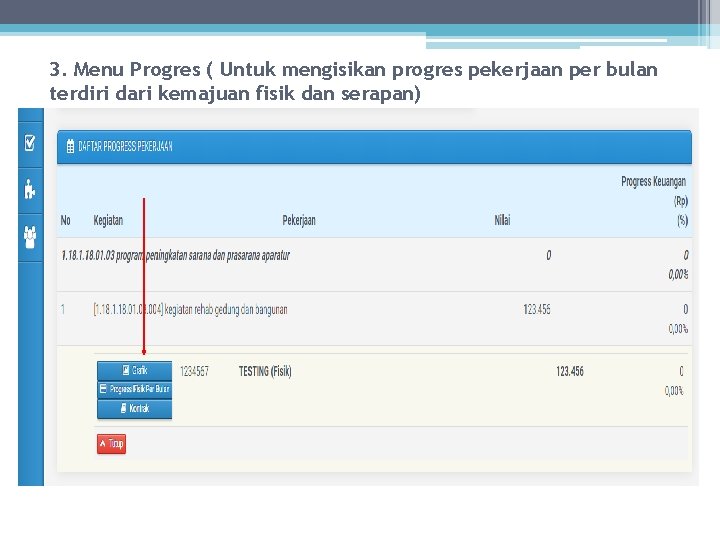
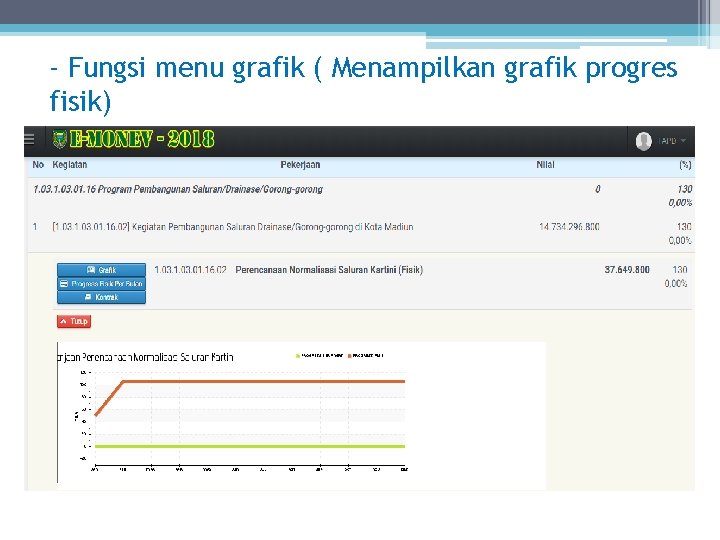
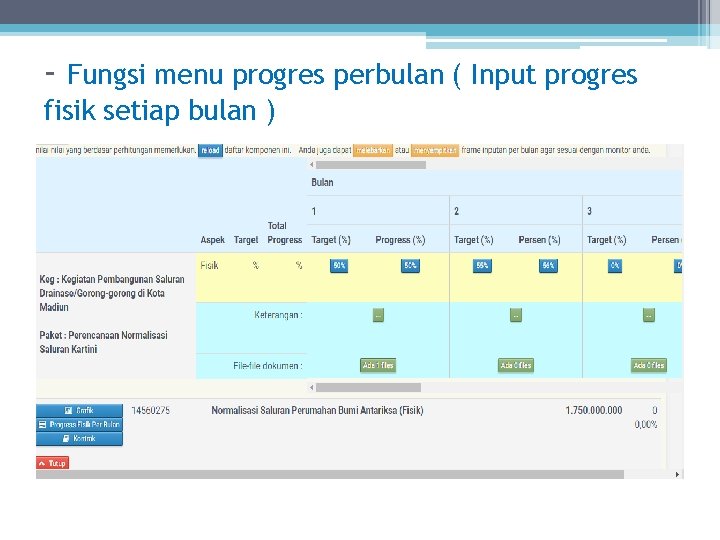
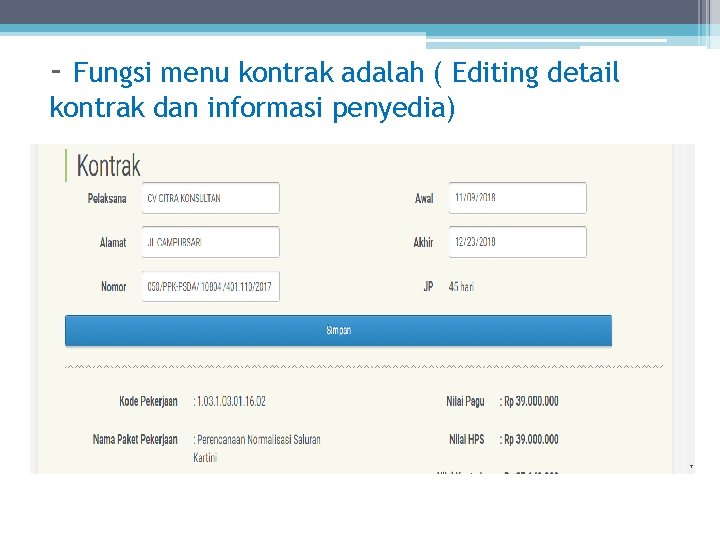
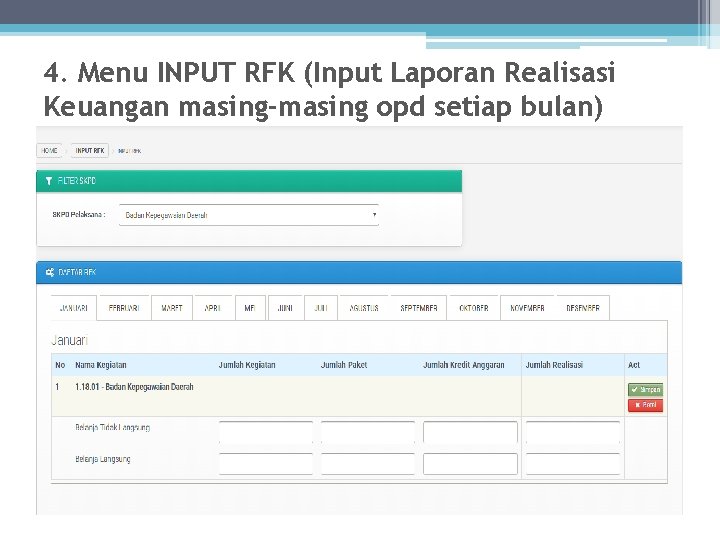
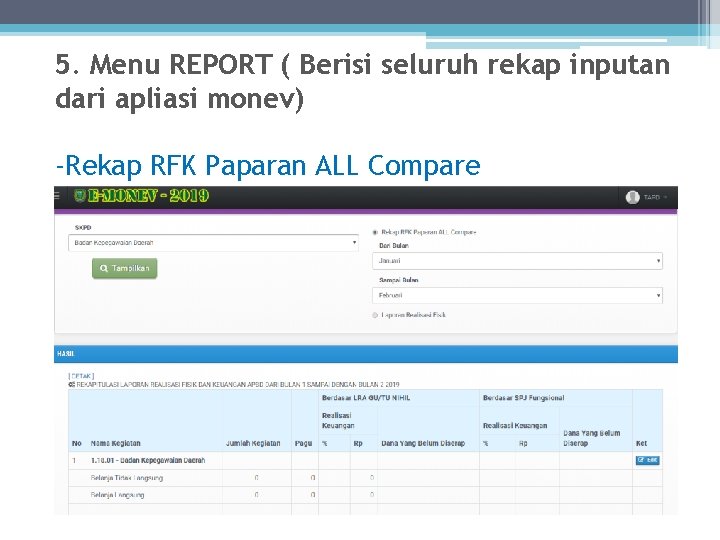
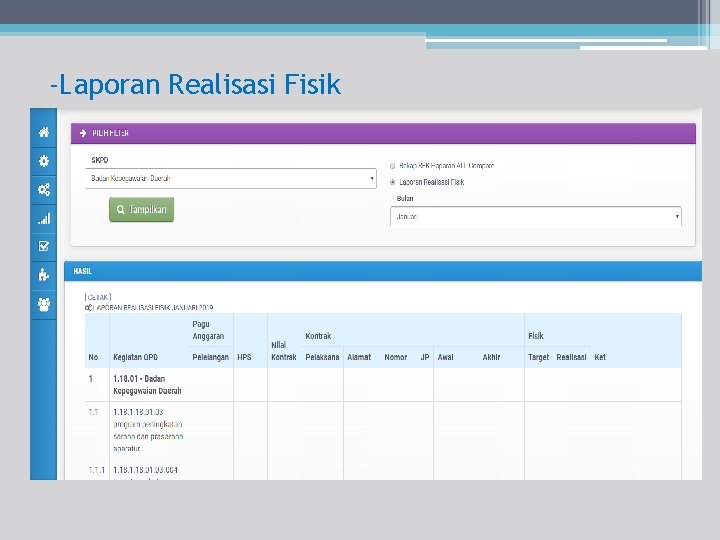
- Slides: 17
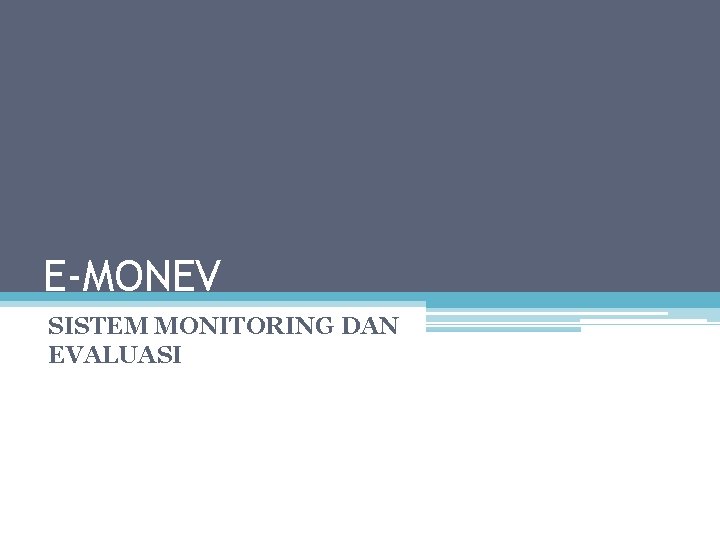
E-MONEV SISTEM MONITORING DAN EVALUASI
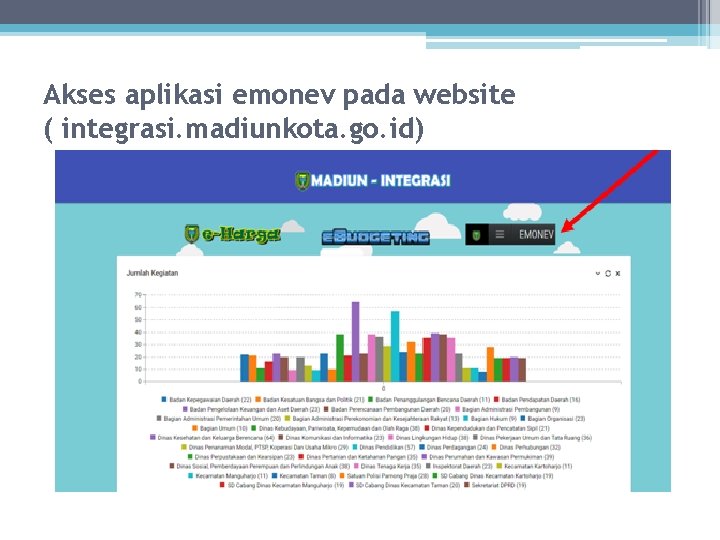
Akses aplikasi emonev pada website ( integrasi. madiunkota. go. id)
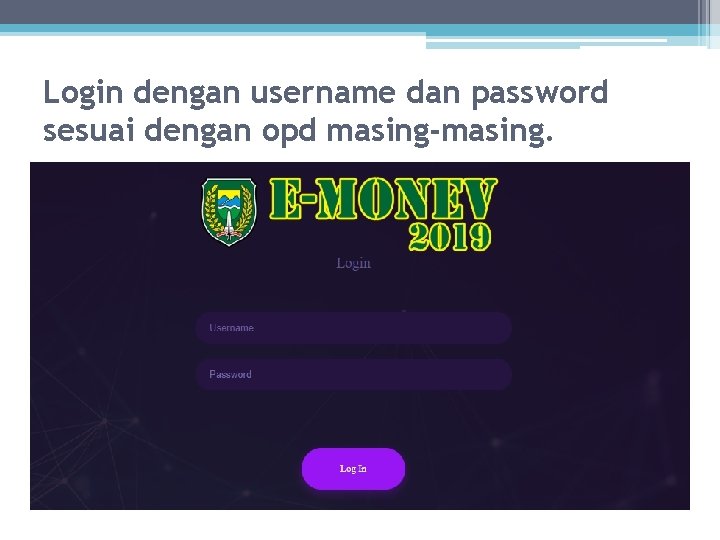
Login dengan username dan password sesuai dengan opd masing-masing.
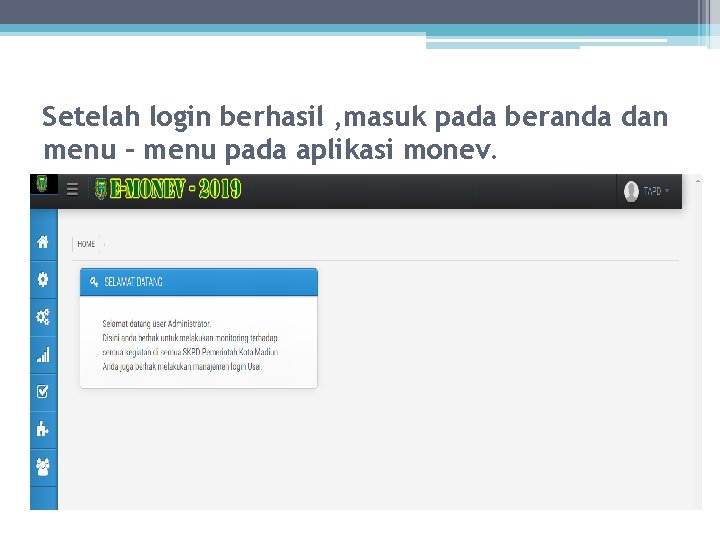
Setelah login berhasil , masuk pada beranda dan menu – menu pada aplikasi monev.
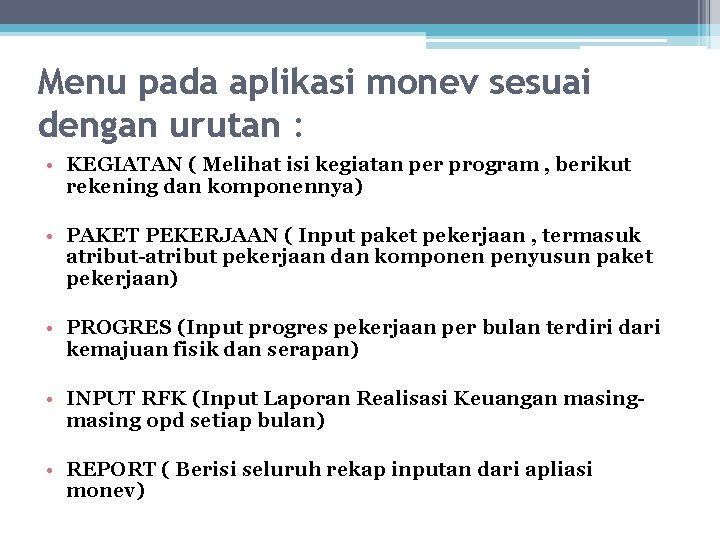
Menu pada aplikasi monev sesuai dengan urutan : • KEGIATAN ( Melihat isi kegiatan per program , berikut rekening dan komponennya) • PAKET PEKERJAAN ( Input paket pekerjaan , termasuk atribut-atribut pekerjaan dan komponen penyusun paket pekerjaan) • PROGRES (Input progres pekerjaan per bulan terdiri dari kemajuan fisik dan serapan) • INPUT RFK (Input Laporan Realisasi Keuangan masing opd setiap bulan) • REPORT ( Berisi seluruh rekap inputan dari apliasi monev)
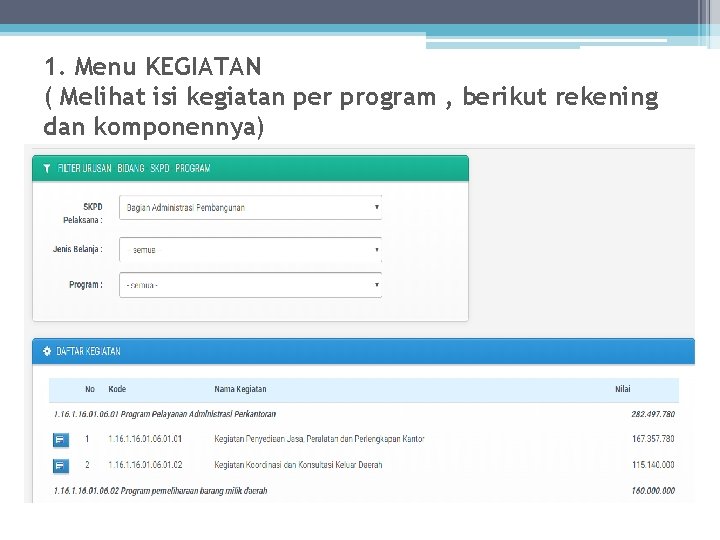
1. Menu KEGIATAN ( Melihat isi kegiatan per program , berikut rekening dan komponennya)
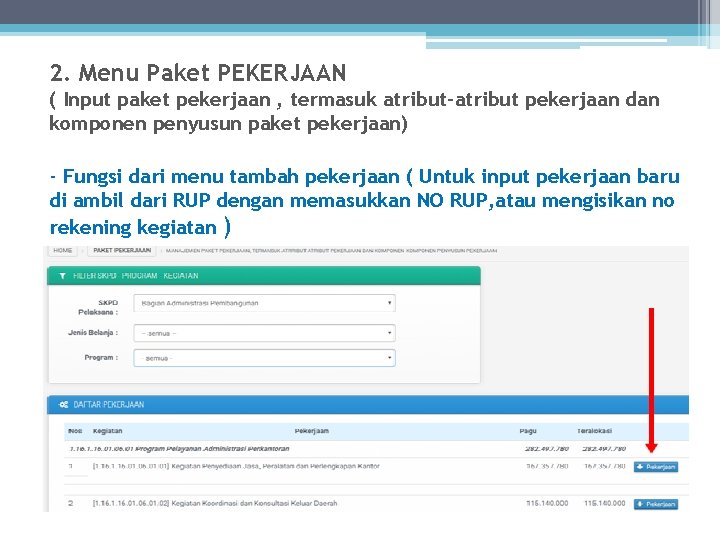
2. Menu Paket PEKERJAAN ( Input paket pekerjaan , termasuk atribut-atribut pekerjaan dan komponen penyusun paket pekerjaan) - Fungsi dari menu tambah pekerjaan ( Untuk input pekerjaan baru di ambil dari RUP dengan memasukkan NO RUP, atau mengisikan no rekening kegiatan )
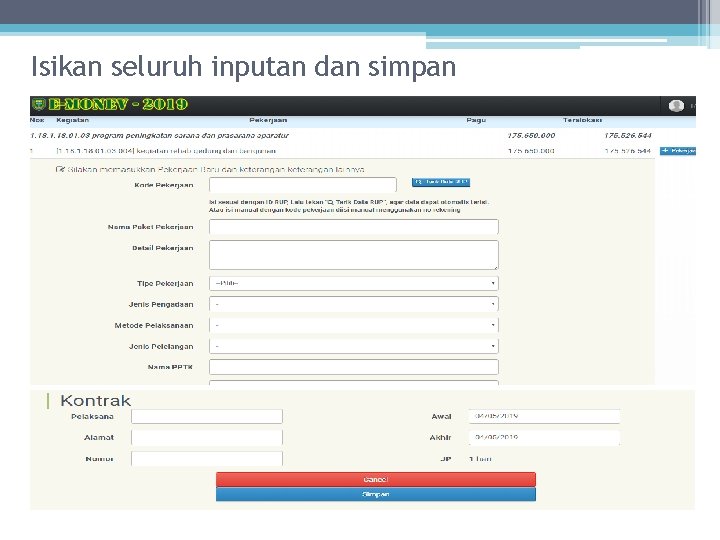
Isikan seluruh inputan dan simpan
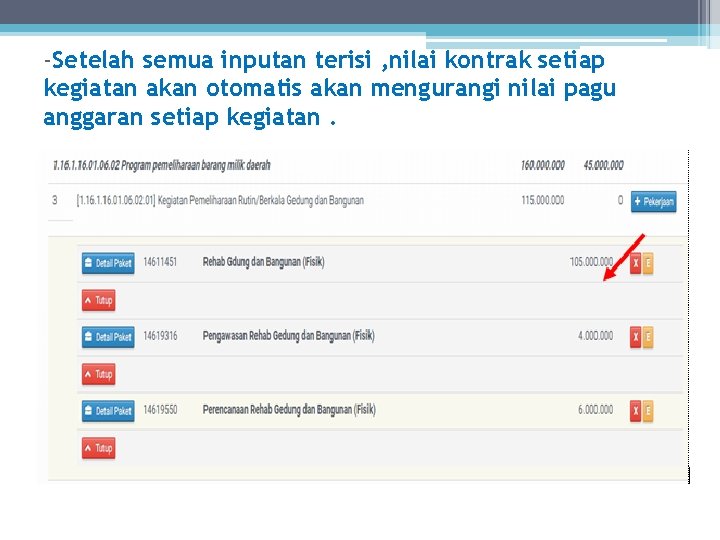
-Setelah semua inputan terisi , nilai kontrak setiap kegiatan akan otomatis akan mengurangi nilai pagu anggaran setiap kegiatan.
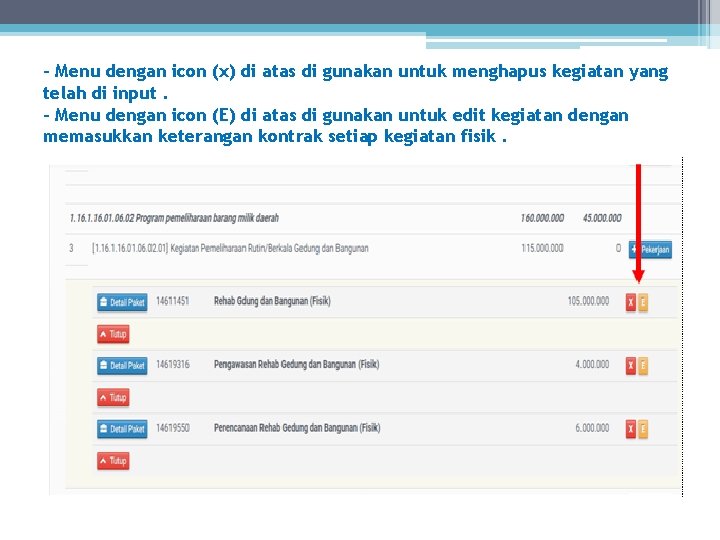
- Menu dengan icon (x) di atas di gunakan untuk menghapus kegiatan yang telah di input. - Menu dengan icon (E) di atas di gunakan untuk edit kegiatan dengan memasukkan keterangan kontrak setiap kegiatan fisik.
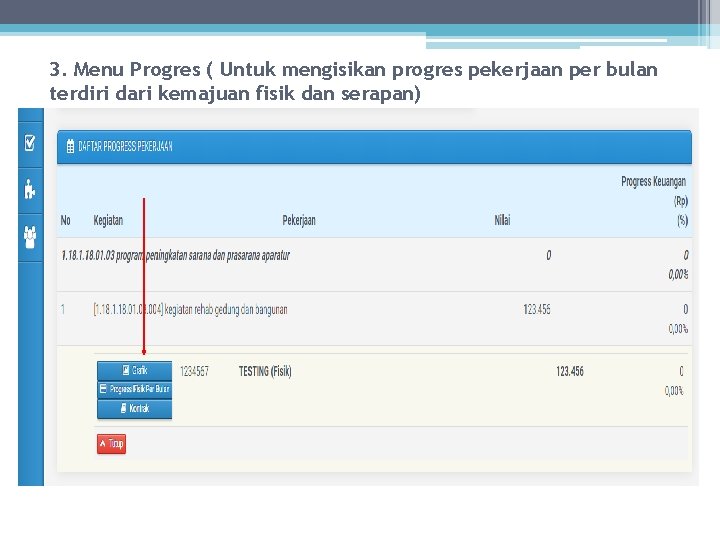
3. Menu Progres ( Untuk mengisikan progres pekerjaan per bulan terdiri dari kemajuan fisik dan serapan)
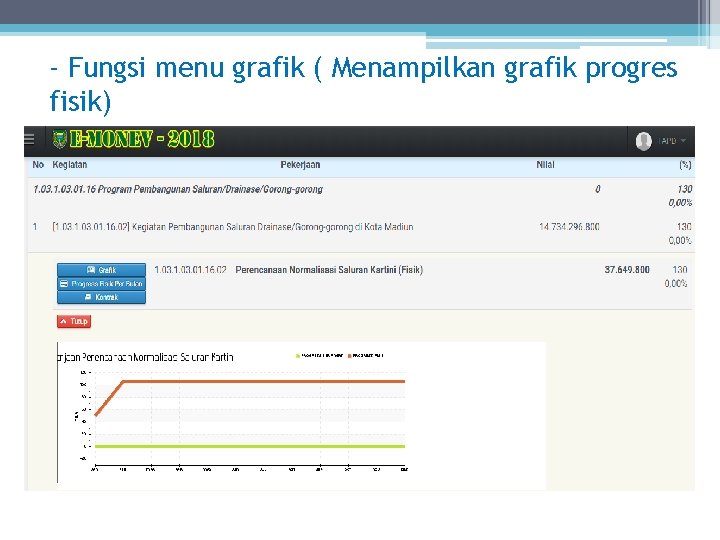
- Fungsi menu grafik ( Menampilkan grafik progres fisik)
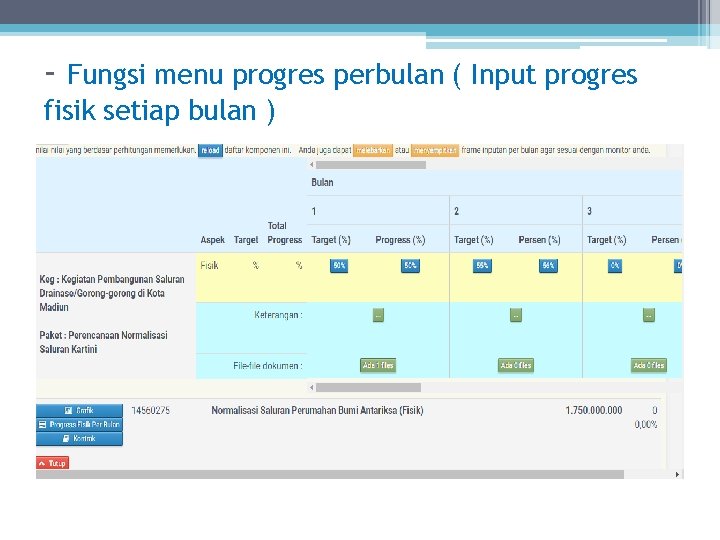
- Fungsi menu progres perbulan ( Input progres fisik setiap bulan )
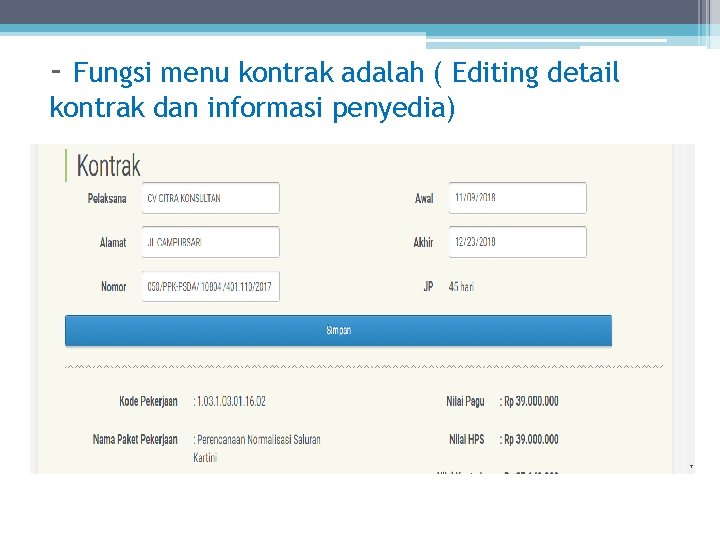
- Fungsi menu kontrak adalah ( Editing detail kontrak dan informasi penyedia)
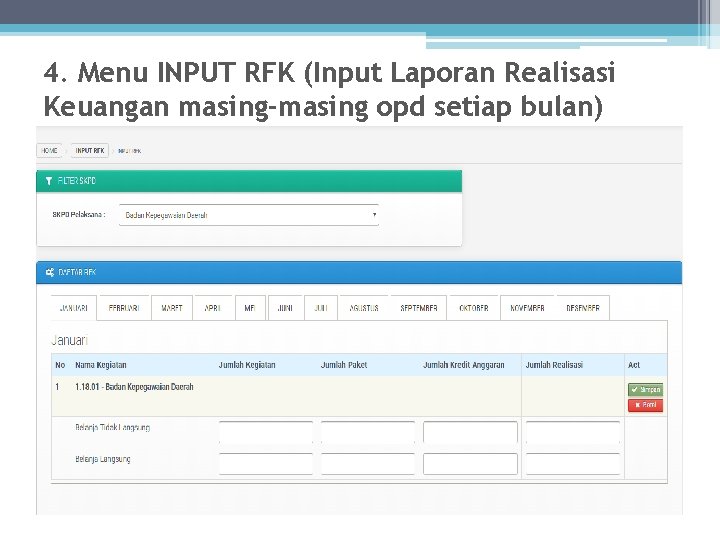
4. Menu INPUT RFK (Input Laporan Realisasi Keuangan masing-masing opd setiap bulan)
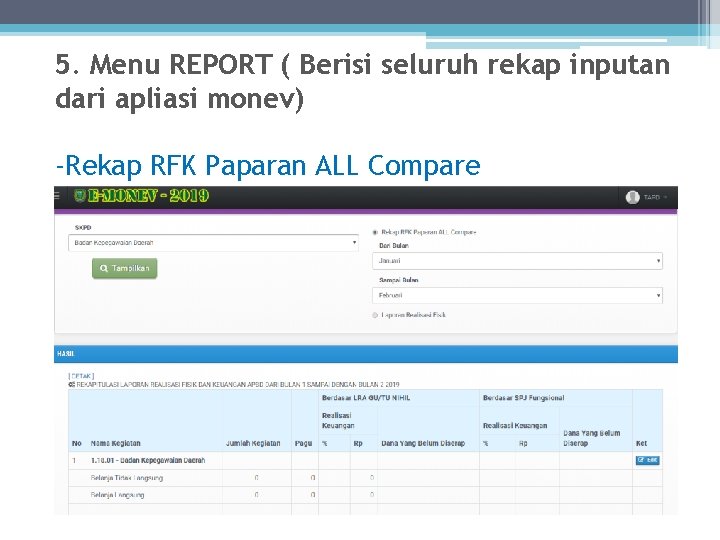
5. Menu REPORT ( Berisi seluruh rekap inputan dari apliasi monev) -Rekap RFK Paparan ALL Compare
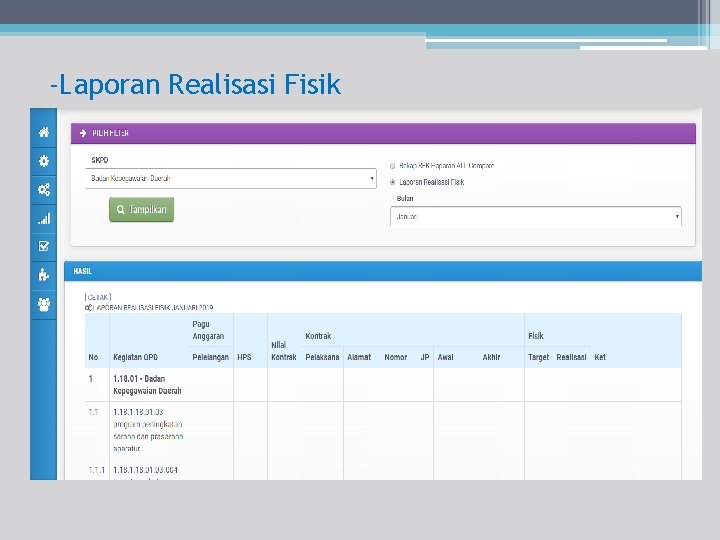
-Laporan Realisasi Fisik
 Beda monitoring dan evaluasi
Beda monitoring dan evaluasi Monitoring dan evaluasi smk3 di perusahaan
Monitoring dan evaluasi smk3 di perusahaan Biodata calon kepala sekolah
Biodata calon kepala sekolah Persamaan monitoring dan evaluasi
Persamaan monitoring dan evaluasi Pengertian monitoring
Pengertian monitoring Model monitoring dan evaluasi
Model monitoring dan evaluasi Sebutkan dan jelaskan contoh aplikasi sistem pakar
Sebutkan dan jelaskan contoh aplikasi sistem pakar Jelaskan perbedaan jaringan akses dan jaringan transport
Jelaskan perbedaan jaringan akses dan jaringan transport Emonev dak pertanian
Emonev dak pertanian E monev obat
E monev obat E monev pbm uny
E monev pbm uny Emonev dak pertanian
Emonev dak pertanian Emonev uny
Emonev uny Beberapa tindakan yang merupakan hasil evaluasi sim
Beberapa tindakan yang merupakan hasil evaluasi sim Evaluasi strategi
Evaluasi strategi Kegunaan sistem surveilans
Kegunaan sistem surveilans Model evaluasi sistem informasi
Model evaluasi sistem informasi Aplikasi sistem komputer
Aplikasi sistem komputer